2025-02-12 17:20:28
在快节奏的生活中,掌握一些高效的iphone使用技巧显得尤为重要。本文将详细介绍如何通过iphone的“翻译”应用中的相机取景器快速翻译文本,这一功能不仅适用于实时的场景,如餐厅菜单、路牌等,还能翻译照片图库中的文本。
操作步骤
打开翻译应用并选择相机模式
首先,确保你的iphone上已经安装了“翻译”应用。如果未安装,可以前往app store免费下载。
打开“翻译”应用后,轻点屏幕底部的“相机”图标,进入相机翻译模式。
选取翻译语言并调整摄像头
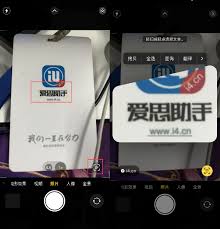
在相机模式下,你需要选择要将所选文本翻译成的目标语言。应用通常会提供多种语言选项,方便你在不同场景下使用。
将iphone的后置摄像头对准你想要翻译的文本,确保文本在取景器中居中且清晰可见。随着你移动手机,文本将被实时翻译并显示在屏幕上。
查看和管理翻译结果
当你对翻译结果满意时,可以轻点“翻译相机”按钮以暂停取景。此时,你可以放大屏幕以更仔细查看重叠的翻译文本。
翻译完成后,你可以进行以下操作:
* 拷贝译文:轻点“拷贝”按钮,将已翻译的文本复制到剪贴板中,方便在其他应用中使用。
* 添加到个人收藏:如果你认为这个翻译很重要,可以将其添加到个人收藏列表中,以便日后快速查找。
* 听取原文和译文:轻点“更多”按钮,然后分别轻点灰色和蓝色的“播放”按钮,可以听取原文和译文,这对于学习外语或确认翻译准确性非常有帮助。
额外功能与应用场景
翻译照片图库中的文本
除了实时翻译,你还可以使用“翻译”应用中的相机功能来翻译照片图库中的文本。只需在相机模式下轻点“照片图库”按钮,然后从图库中选择包含文本的照片即可。这一功能非常适合在旅行后回顾路标、菜单等文本信息。
分享与存储翻译结果
翻译完成后,你可以轻松地将翻译文本分享给联系人或存储为图像。只需轻点“共享”按钮,然后选择相应的分享选项或存储为图像即可。
注意事项
* 确保你的iphone系统更新到支持此功能的版本。
* 在使用相机翻译功能时,请保持手机稳定,以确保翻译结果的准确性。
* 对于复杂的文本或专业术语,可能需要手动调整翻译结果以获得更准确的翻译。
通过掌握这一小技巧,你将能够在日常生活中更加便捷地处理各种文本翻译需求,无论是阅读外语菜单、理解路牌信息还是学习外语单词,都能得心应手。